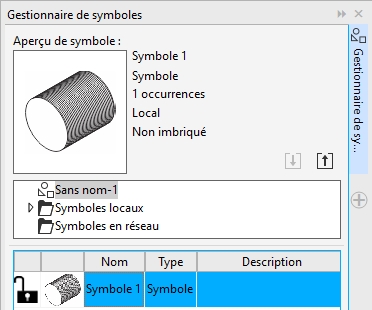Cette section contient les rubriques suivantes:
Vous pouvez créer des symboles locaux en convertissant en symboles un ou plusieurs objets existants, ou en convertissant un symbole lié en symbole local en rompant son lien. Les nouveaux symboles apparaissent dans une catégorie distincte dans le menu fixe Gestionnaire de symboles et sont facilement accessibles lorsque vous en avez besoin.
Vous pouvez accéder à un nouveau symbole en sélectionnant la catégorie Sans nom-1 dans le menu fixe Gestionnaire de symboles.
Il est possible de modifier un symbole ; toutes les modifications apportées affectent toutes les occurrences du symbole existant dans un dessin. Vous pouvez également renommer un symbole local et ajouter une description. Les symboles liés ne peuvent pas être modifiés dans le dessin, mais ils peuvent être modifiés directement dans le fichier de bibliothèque dans lequel ils sont stockés. Vous pouvez savoir si un symbole est local ou lié en observant la zone d’aperçu du menu fixe Gestionnaire de symboles ou la liste Symboles.
La zone d’aperçu apparaît si un symbole est local ou lié.
Si un symbole imbriqué contient une définition interne, vous pouvez modifier le symbole interne dans le dessin. Les symboles externes inclus dans des symboles imbriqués peuvent également être modifiés, mais vous devez d’abord convertir ces symboles externes en symboles locaux. Pour plus d’informations sur la conversion de symboles externes en symboles locaux, reportez-vous à la section Pour rendre un symbole lié local.
Vous pouvez également supprimer un symbole du dessin et supprimer toutes les occurrences.

Les symboles ne peuvent pas s’étendre sur différents plans. Si vous convertissez des objets situés sur différents plans en un symbole, les objets sont combinés sur le plan supérieur de l’objet. Pour plus d’informations sur les plans, reportez-vous à la section Utilisation de plans.

Pour convertir un ou plusieurs objets existants en un symbole, vous pouvez également faire glisser le ou les objets vers le menu fixe Gestionnaire de symboles. Le nom du symbole est ajouté automatiquement.

Lorsque la définition externe de l’occurrence de symbole contient des styles, ces derniers sont ajoutés au document. Lorsque les styles inclus dans l’occurrence de symbole diffèrent de ceux de la définition externe, vous êtes invité à renommer le style ou à fusionner les deux styles. Pour identifier les styles en conflit, vous pouvez utiliser le menu fixe Liens et signets. Un point d’exclamation est affiché à côté des objets devant être mis à jour.

Pour rendre un symbole lié interne, cliquez sur le symbole avec le bouton droit de la souris et sélectionnez Rompre le lien.
Dans la liste Symboles, les symboles locaux apparaissent avec des icônes en forme de cadenas ouvert, indiquant qu’ils peuvent être modifiés et renommés dans le dessin.
| 1 . |
Dans le menu fixe Gestionnaire de symboles, cliquez sur le document actif et sélectionnez un symbole dans la liste Symboles. |
| 4 . |
Cliquez sur l’onglet Terminer l'édition de l'objet situé dans l’angle inférieur gauche de la fenêtre de dessin. |

Les modifications apportées à un symbole sont automatiquement répercutées sur toutes les occurrences du symbole existant dans le dessin actif.
Vous ne pouvez pas ajouter de plan lorsque vous êtes en mode d’édition de symbole.

Lorsque vous modifiez un symbole, vous pouvez insérer une occurrence d’un autre symbole, afin de créer un symbole imbriqué. En revanche, il est impossible d’insérer une occurrence du même symbole.
| 5 . |
Dans le menu fixe Gestionnaire de symboles, cliquez sur le document actif et sélectionnez un symbole dans la liste Symboles. |

Vous devez disposer de droits pour modifier des fichiers sur le réseau.

Pendant que vous modifiez un symbole imbriqué, les symboles liés ne peuvent pas être modifiés.
| 1 . |
Dans le menu fixe Gestionnaire de symboles, cliquez sur le document actif et sélectionnez un symbole dans la liste Symboles. |

Lorsque vous supprimez un symbole, il est effacé du dessin actif et toutes ses occurrences sont supprimées du dessin.
Si le symbole est lié, sa définition est effacée du document actif, mais elle reste dans le fichier de bibliothèque.
Copyright 2018 Corel Corporation. Tous droits réservés.